ps调出清新日系色调生活小品(2)
来源:摄影社区
作者:
学习:1819人次
5. 调整色阶
新建色阶调节层,灰阶数值0.96
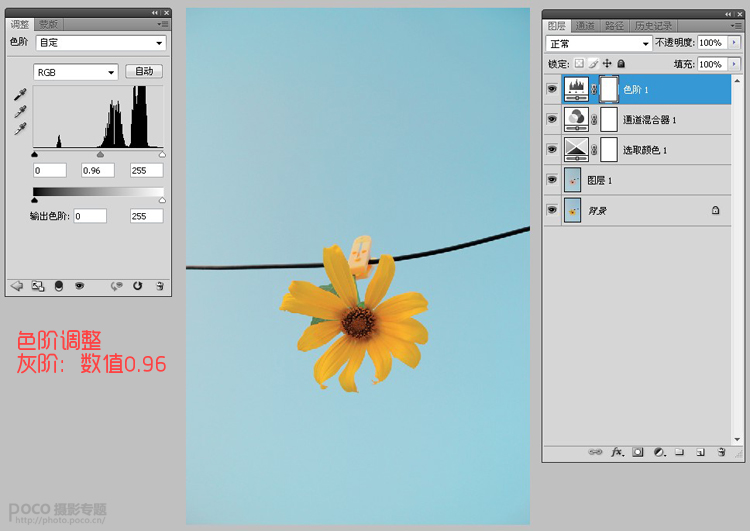
6. 可选颜色
新建可选颜色调节层,黄色:青色-100 黄色+100;青色:黑色+60
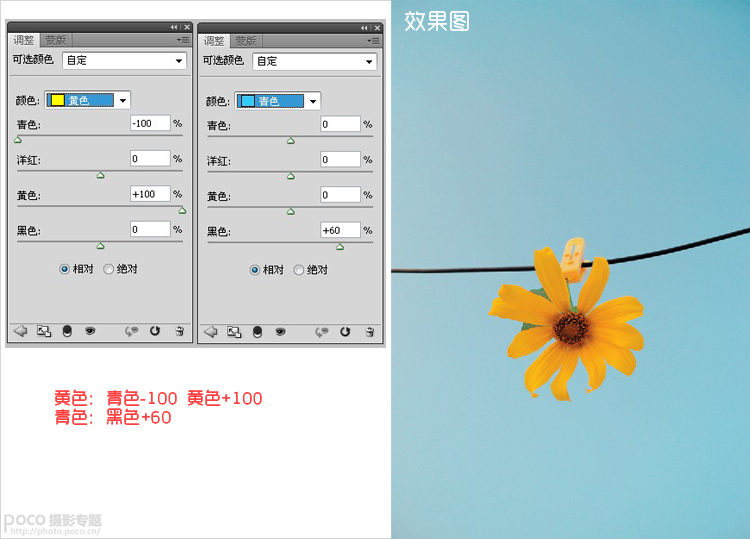
7. 亮度对比度
新建亮度对比度调节层,亮度20,对比度30
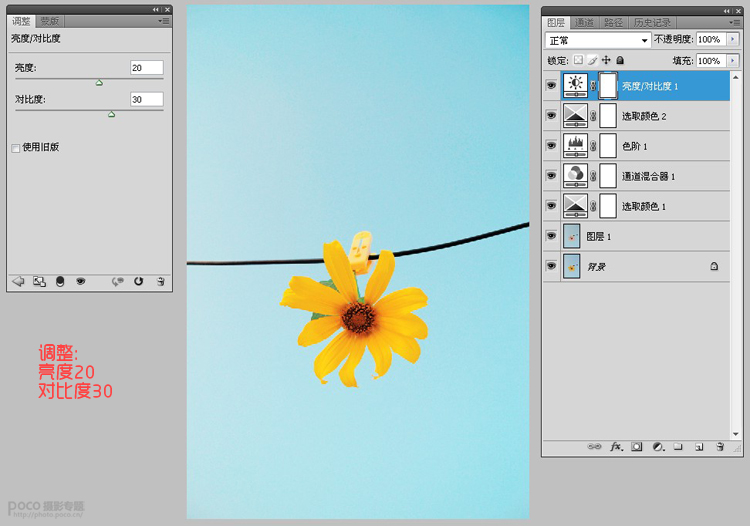
8. 调整曝光度
新建曝光度调节层,曝光度+0.37,然后一张清新日系小景就完成了。
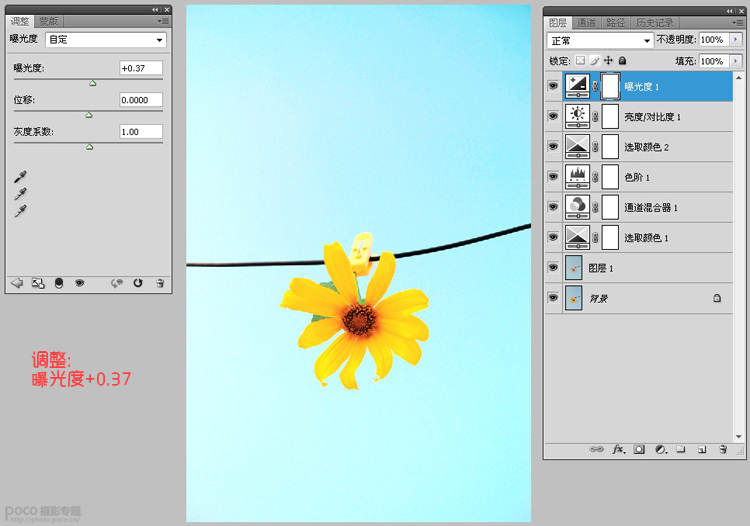
下面来看下对比图吧!
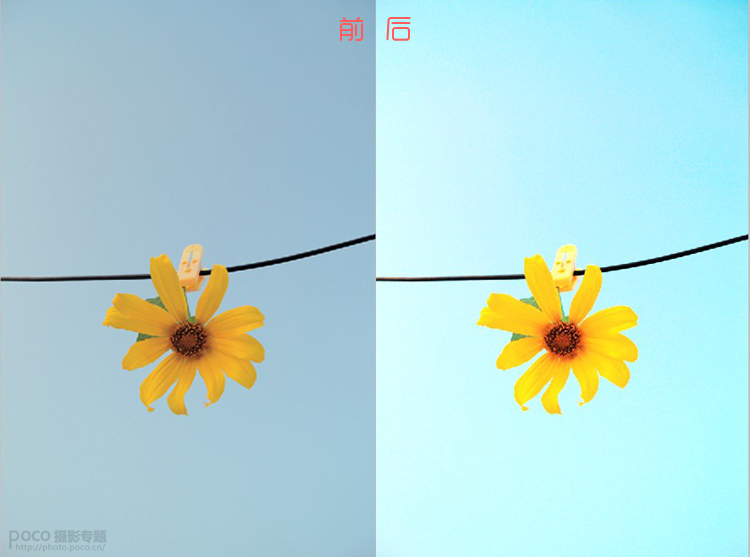
学习 · 提示
相关教程
关注大神微博加入>>
网友求助,请回答!







